Qt Creator 添加使用外部工具链
由于要使用boost库,因为boost库是用我安装的外部工具链mingw编译的,所以,在qt creator中,要使用这里的boost库,要么使用qt creator的mingw gcc工具链重新编译boost库,要么使用外部工具链。
这里记录一下在qt creator中使用外部工具链的步骤。
查看自己的工具链信息。
gcc -v
Using built-in specs.
COLLECT_GCC=D:\Program Files\mingw64\bin\gcc.exe
COLLECT_LTO_WRAPPER=D:/Program\ Files/mingw64/bin/../libexec/gcc/x86_64-w64-mingw32/12.2.0/lto-wrapper.exe
Target: x86_64-w64-mingw32
Configured with: ../../../src/gcc-12.2.0/configure --host=x86_64-w64-mingw32 --build=x86_64-w64-mingw32 --target=x86_64-w64-mingw32 --prefix=/mingw64 --with-sysroot=/c/buildroot/x86_64-1220-win32-sjlj-rt_v10-rev0/mingw64 --enable-host-shared --enable-targets=all --enable-multilib --enable-languages=c,c++,fortran,lto --enable-libstdcxx-time=yes --enable-threads=win32 --enable-libgomp --enable-libatomic --enable-lto --enable-graphite --enable-checking=release --enable-fully-dynamic-string --enable-version-specific-runtime-libs --enable-libstdcxx-filesystem-ts=yes --enable-sjlj-exceptions --disable-libstdcxx-pch --disable-libstdcxx-debug --enable-bootstrap --disable-rpath --disable-win32-registry --disable-nls --disable-werror --disable-symvers --with-gnu-as --with-gnu-ld --with-arch-32=i686 --with-arch-64=nocona --with-tune-32=generic --with-tune-64=core2 --with-libiconv --with-system-zlib --with-gmp=/c/buildroot/prerequisites/x86_64-w64-mingw32-static --with-mpfr=/c/buildroot/prerequisites/x86_64-w64-mingw32-static --with-mpc=/c/buildroot/prerequisites/x86_64-w64-mingw32-static --with-isl=/c/buildroot/prerequisites/x86_64-w64-mingw32-static --with-pkgversion='x86_64-win32-sjlj-rev0, Built by MinGW-W64 project' --with-bugurl=https://sourceforge.net/projects/mingw-w64 CFLAGS='-O2 -pipe -fno-ident -I/c/buildroot/x86_64-1220-win32-sjlj-rt_v10-rev0/mingw64/opt/include -I/c/buildroot/prerequisites/x86_64-zlib-static/include -I/c/buildroot/prerequisites/x86_64-w64-mingw32-static/include' CXXFLAGS='-O2 -pipe -fno-ident -I/c/buildroot/x86_64-1220-win32-sjlj-rt_v10-rev0/mingw64/opt/include -I/c/buildroot/prerequisites/x86_64-zlib-static/include -I/c/buildroot/prerequisites/x86_64-w64-mingw32-static/include' CPPFLAGS=' -I/c/buildroot/x86_64-1220-win32-sjlj-rt_v10-rev0/mingw64/opt/include -I/c/buildroot/prerequisites/x86_64-zlib-static/include -I/c/buildroot/prerequisites/x86_64-w64-mingw32-static/include' LDFLAGS='-pipe -fno-ident -L/c/buildroot/x86_64-1220-win32-sjlj-rt_v10-rev0/mingw64/opt/lib -L/c/buildroot/prerequisites/x86_64-zlib-static/lib -L/c/buildroot/prerequisites/x86_64-w64-mingw32-static/lib ' LD_FOR_TARGET=/c/buildroot/x86_64-1220-win32-sjlj-rt_v10-rev0/mingw64/bin/ld.exe --with-boot-ldflags=' -Wl,--disable-dynamicbase -static-libstdc++ -static-libgcc'
Thread model: win32
Supported LTO compression algorithms: zlib
gcc version 12.2.0 (x86_64-win32-sjlj-rev0, Built by MinGW-W64 project)
打开qt creator的kits配置窗口。
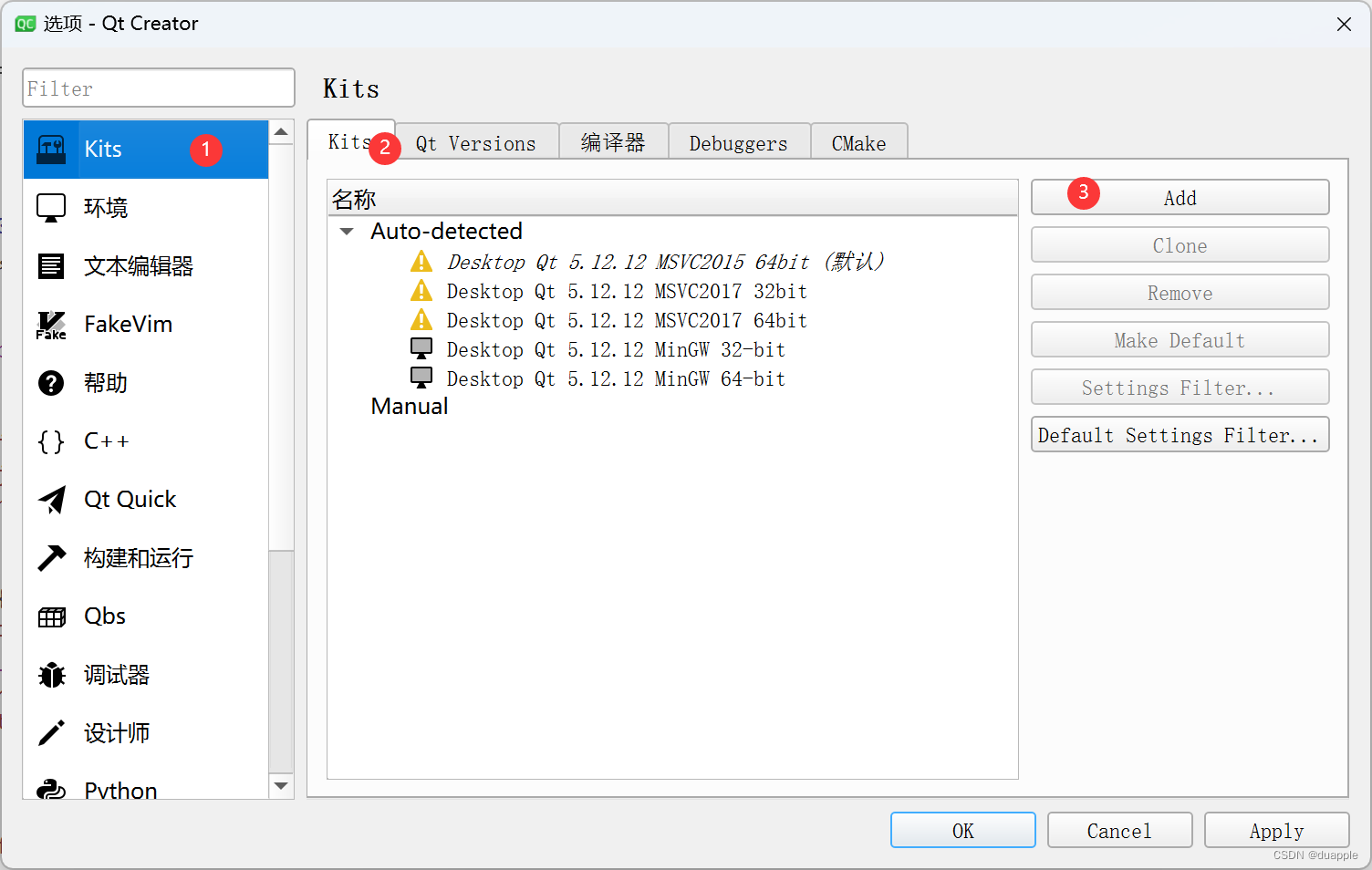
添加自定义的Kits后,这里暂时只输入名称和sysroot。注意这里的sysroot应该是mingw64安装路径下的x86_64-w64-mingw32路径。
再切换到编译器的tab栏,在这里添加编译器。
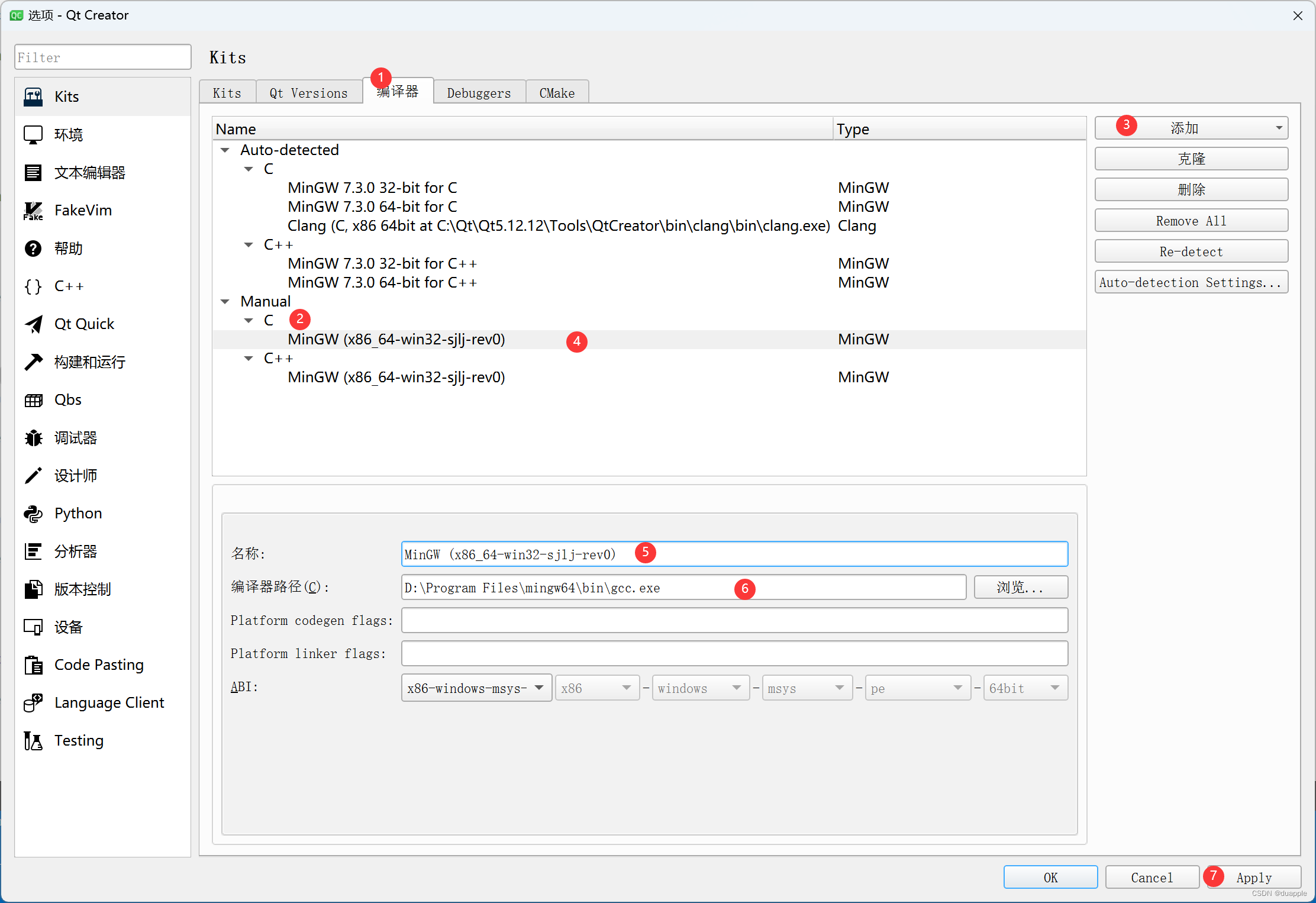
添加好C编译器后,再同样的方式添加C++编译器。随便选一个编译器都可以,貌似只是他们的名称不一样,其实都是同一个编译器。最后Apply。
完成后,再切换回Kits tab栏,这时候,我们选择C和C++编译器,已经有我们自己添加的编译器了,这个时候选择我们自己添加的编译器即可。
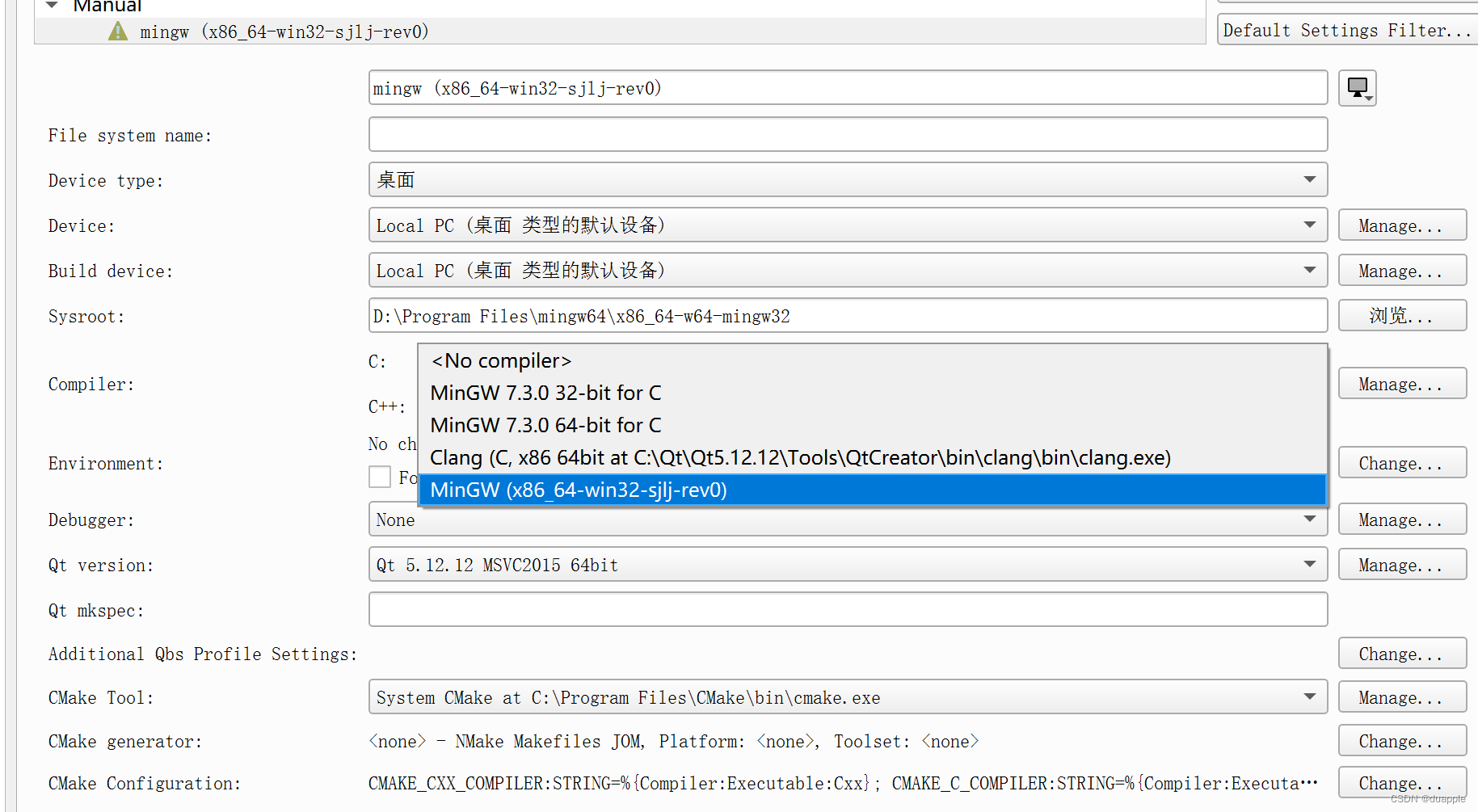
最后完成的配置如下:
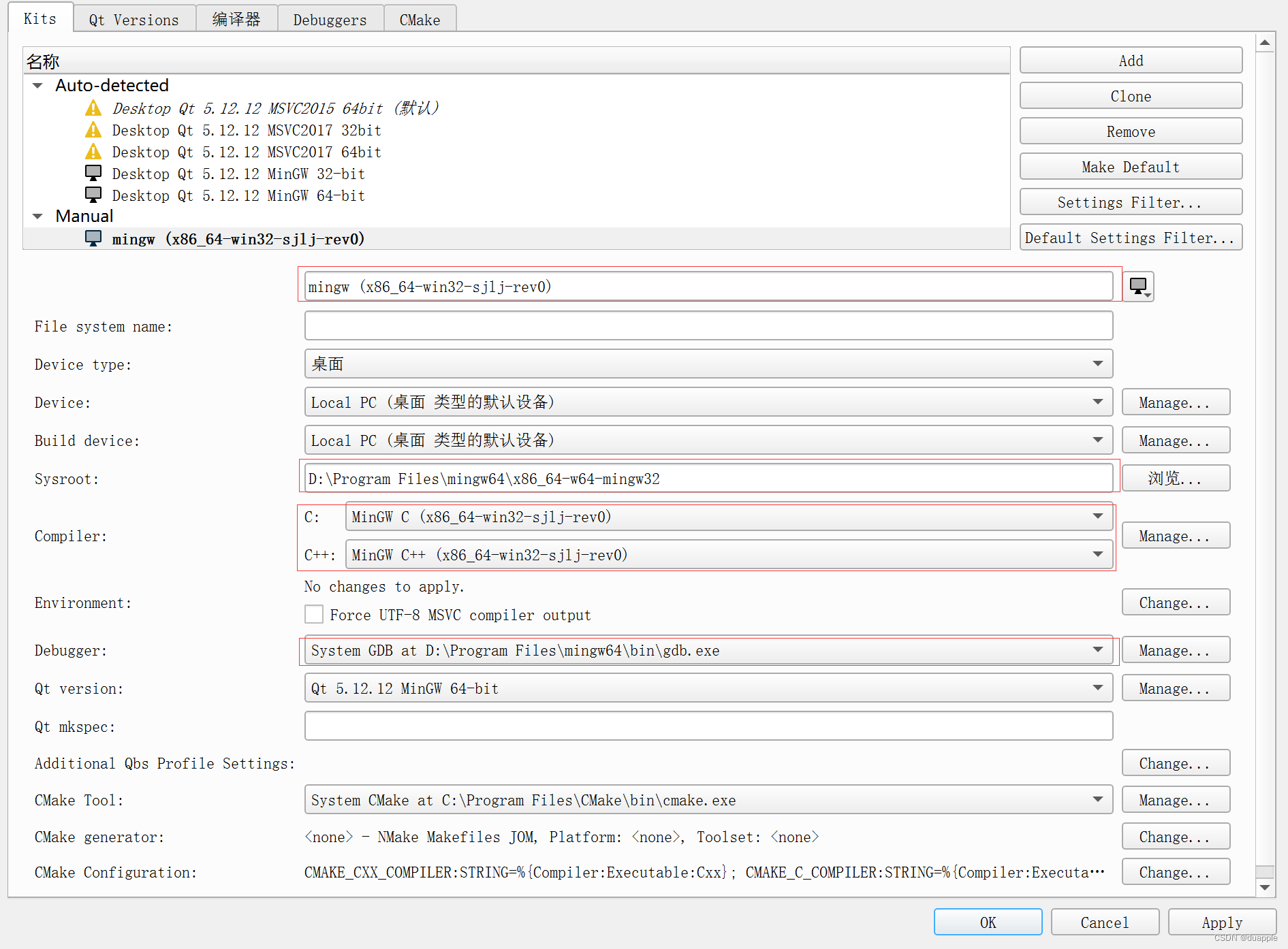
此时 ,我们可以再项目配置界面添加我们的Build&Run,选择我们自己添加的工具链,选中build,此时会载入配置。
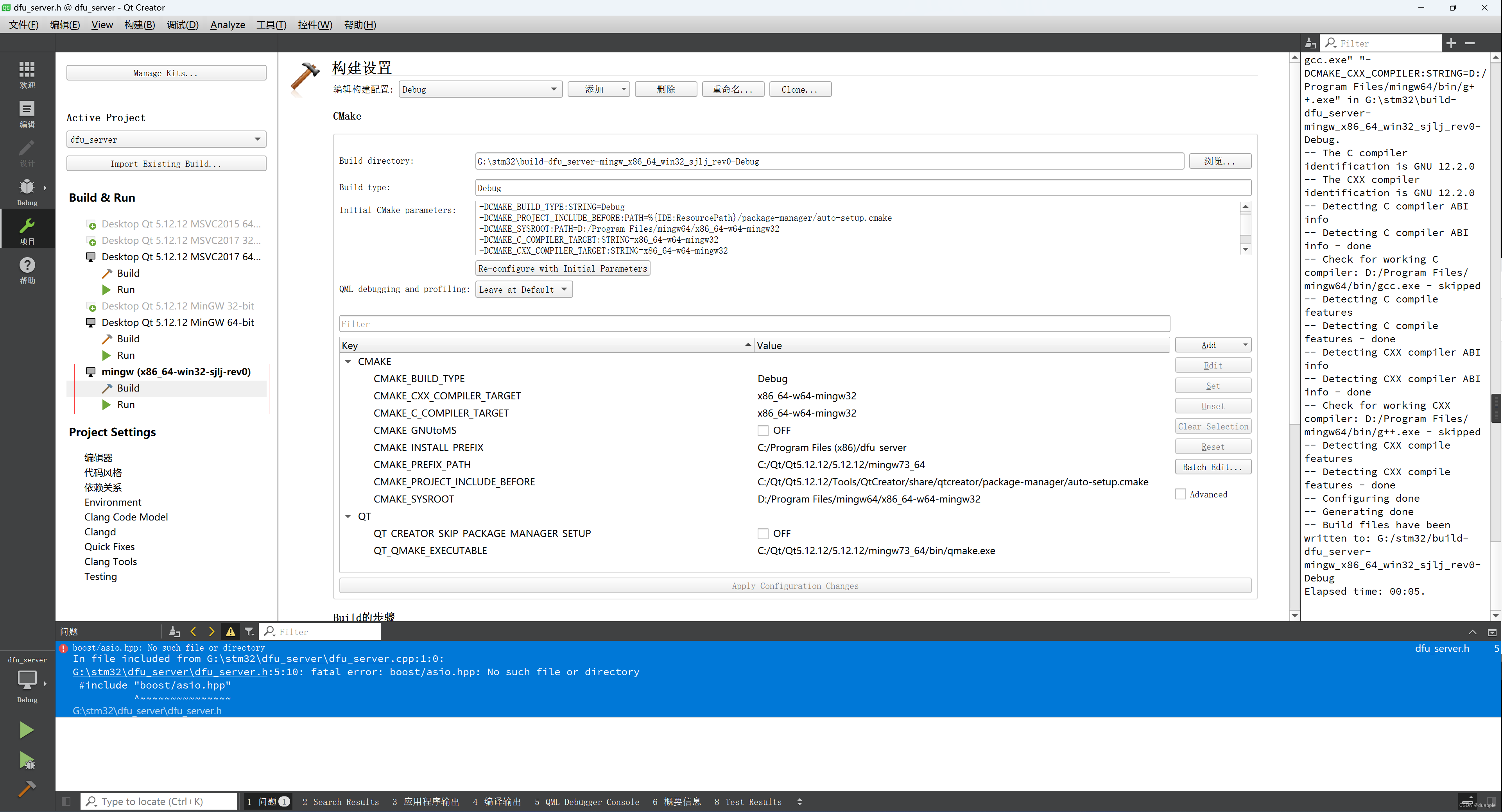
配置完成,发现还是报错了。报错是因为我导入的工程的cmake配置有问题。因为再其他环境下编写的,boost的头文件和库链接路径是错的,这里把cmake中boost头文件的搜索路径和库链接路径修改成本台电脑上的安装的boost库的位置即可。
include_directories("G:\\project\\library\\boost\\include\\boost-1_80")
link_directories("G:\\project\\library\\boost\\lib")
修改后,保存,qt creator自动跟新配置。点击qt creator的编译并运行绿色三角图标,程序编译通过并运行成功。



